O Visio é um excelente aplicativo de diagramação e gráficos vetoriais que tem sido amplamente utilizado por profissionais de vários setores. Embora a versão desktop do Visio não esteja disponível para Mac, a Microsoft disponibiliza uma versão do Visio baseada na Web que pode ser utilizada em sistemas operacionais Mac. Aqui discutiremos o Visio para Mac, dicas para utilizar o aplicativo e muito mais.
Neste artigo:
Parte 1. Noções Básicas Acerca do Visio para Mac
O Visio é um excelente aplicativo de diagramação e gráficos vetoriais que tem sido amplamente utilizado por profissionais de vários setores. Embora a versão desktop do Visio não esteja disponível para Mac, a Microsoft forneceu uma versão web do Visio que pode ser utilizada em sistemas operacionais Mac. Esta versão baseada na Web do Visio para MacBook disponibiliza muitos dos mesmos recursos e funcionalidades da versão para desktop, permitindo a quem tem um Mac criar, editar e colaborar em diagramas e fluxogramas.
Parte 2. Compatibilidade do Visio com o Mac OS X
A versão web do Visio é compatível com Mac OS X, proporcionando a quem tem um Mac a flexibilidade de acessar e usar o Visio Mac OS X sem a necessidade dum sistema baseado em Windows. Esta compatibilidade permite que quem tem um Mac possa usufruir dos recursos do Visio para criar diagramas e visualizações de qualidade profissional, aumentando a produtividade e a comunicação de ideias complexas.
Parte 3. Tipos de Diagramas que Você Pode Criar Usando o Visio
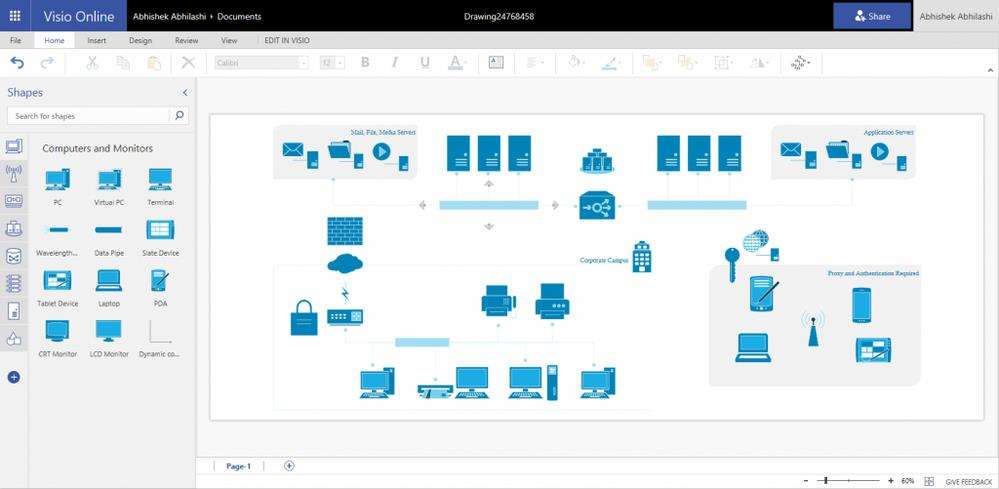
O Visio oferece uma ampla variedade de modelos e formas. Esses modelos e formas permitem que as pessoas criem vários tipos de diagramas.
- Fluxogramas: O Visio disponibiliza um conjunto abrangente de ferramentas para criar fluxogramas, diagramas de processos e visualizações de fluxo de trabalho. As pessoas podem mapear facilmente as etapas e os pontos de decisão dum processo, o que faz com que seja uma ferramenta ideal para modelagem e análise de processos de negócios.
- Gráficos Organizacionais: O Visio permite que as pessoas projetem estruturas hierárquicas e gráficos organizacionais, facilitando a visualização de relações de subordinação, estruturas de equipe e hierarquias departamentais dentro de uma organização.
- Rede de Diagramas: O Visio disponibiliza um conjunto avançado de formas e modelos de rede, permitindo que as pessoas criem diagramas de rede detalhados, incluindo LAN, WAN e layouts de centro de dados. Isto faz com que seja uma ferramenta valiosa para profissionais de TI e administradores de rede.
- Diagramas UML: O Visio permite diagramas UML (Unified Modeling Language), o que possibilita que desenvolvedores de software e arquitetos de sistemas criem diagramas de classes, diagramas de sequência e outras visualizações UML para modelar e projetar sistemas de software.
- Plantas Baixas: O Visio disponibiliza ferramentas para criar plantas baixas pormenorizadas, layouts de escritórios e projetos de edifícios, o que o torna numa ferramenta essencial para arquitetos, designers de interiores e planejadores de instalações. .
Parte 4. Dicas para Você Utilizar o Visio no Mac
Criar diagramas com o software Visio para Macé fácil. Com a ajuda de algumas dicas valiosas, é possível criar diagramas de maneira eficaz usando o Visio no Mac.
- Atalhos de Teclado: Esteja a par dos atalhos de teclado para tarefas comuns no Visio MacOS para poder agilizar p seu fluxo de trabalho e aumentar a sua produtividade.
- Colaboração: Usufrua dos recursos de colaboração do Visio, como coautoria e comentários em tempo real, para trabalhar perfeitamente com colegas e partes interessadas em projetos de diagramas.
- Modelos e Estênceis: Explore a ampla variedade de modelos e estênceis disponíveis no MS Visio no Mac para iniciar o seu processo de criação de diagramas e acesse formas predefinidas para tipos de diagramas específicos.
- Integração de Armazenamento na Nuvem: Aproveite serviços de armazenamento na nuvem, como o OneDrive ou SharePoint, para armazenar e acessar os seus diagramas do Visio de qualquer lugar, garantindo acesso contínuo entre dispositivos e plataformas.
Parte 5. Crie um Fluxograma Facilmente com o Wondershare EdrawMax
Os fluxogramas são uma ferramenta excelente para se visualizar processos e fluxos de trabalho. Eles ajudam a simplificar tarefas, identificar gargalos e melhorar a eficiência geral. O Wondershare EdrawMax tem uma interface amigável e uma ampla gama de recursos para criar fluxogramas com aspeto profissional. Com a sua função de arrastar e soltar, modelos personalizáveis e colaboração na nuvem, a ferramenta torna a criação de fluxogramas fácil e eficaz. Aqui estão os passos para você criar um fluxograma usando a ferramenta:
Passo 1: Abra o Wondershare EdrawMax e entre na sua conta antes de começar a criar um fluxograma. Você pode efetuar o registro numa conta no site deles, caso ainda não tenha uma.
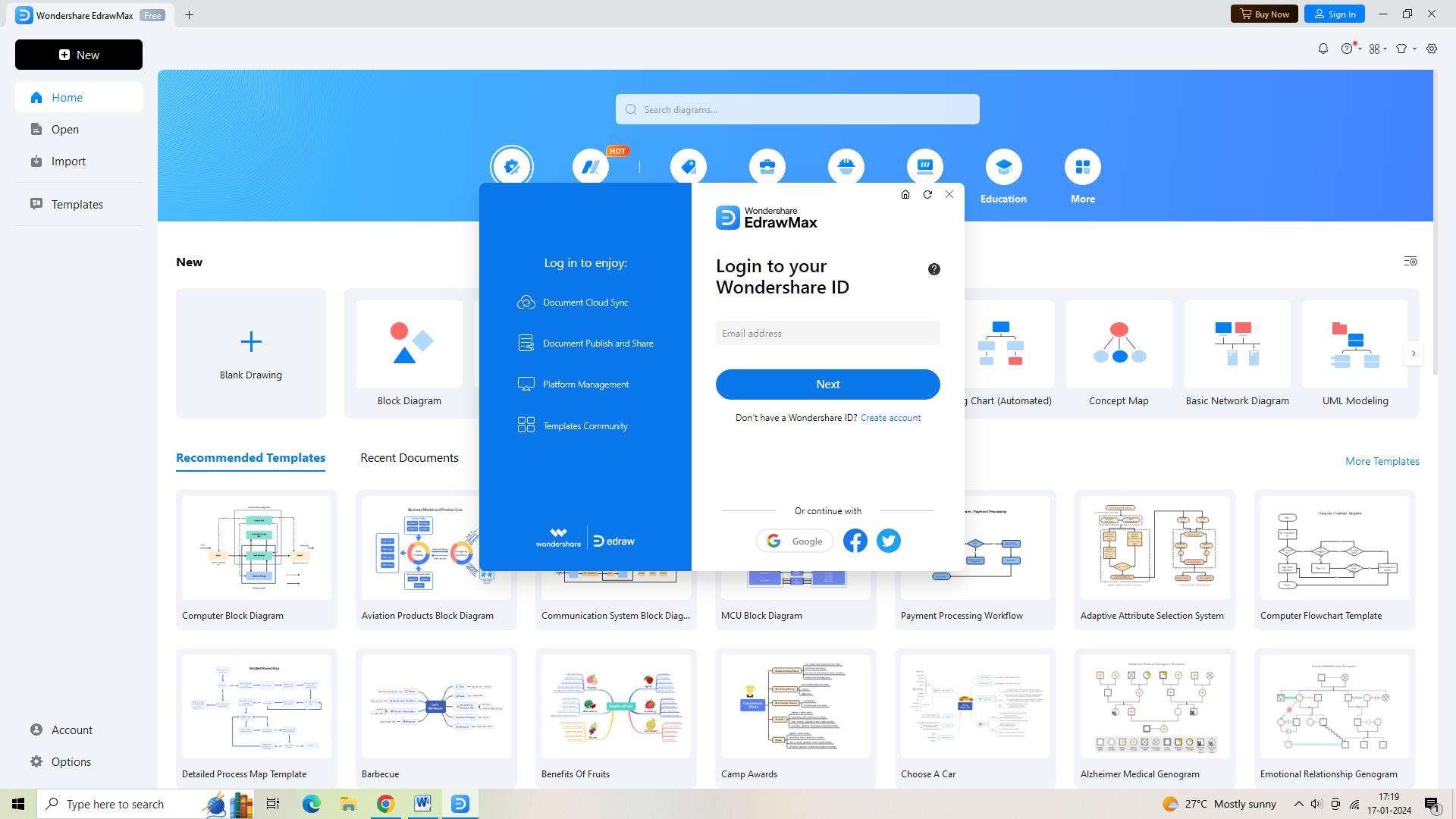
Passo 2: Selecione o botão "Novo" que está no canto superior esquerdo da tela após você entrar na sua conta. Depois de fazer isso, você poderá trabalhar num documento novo e em branco.
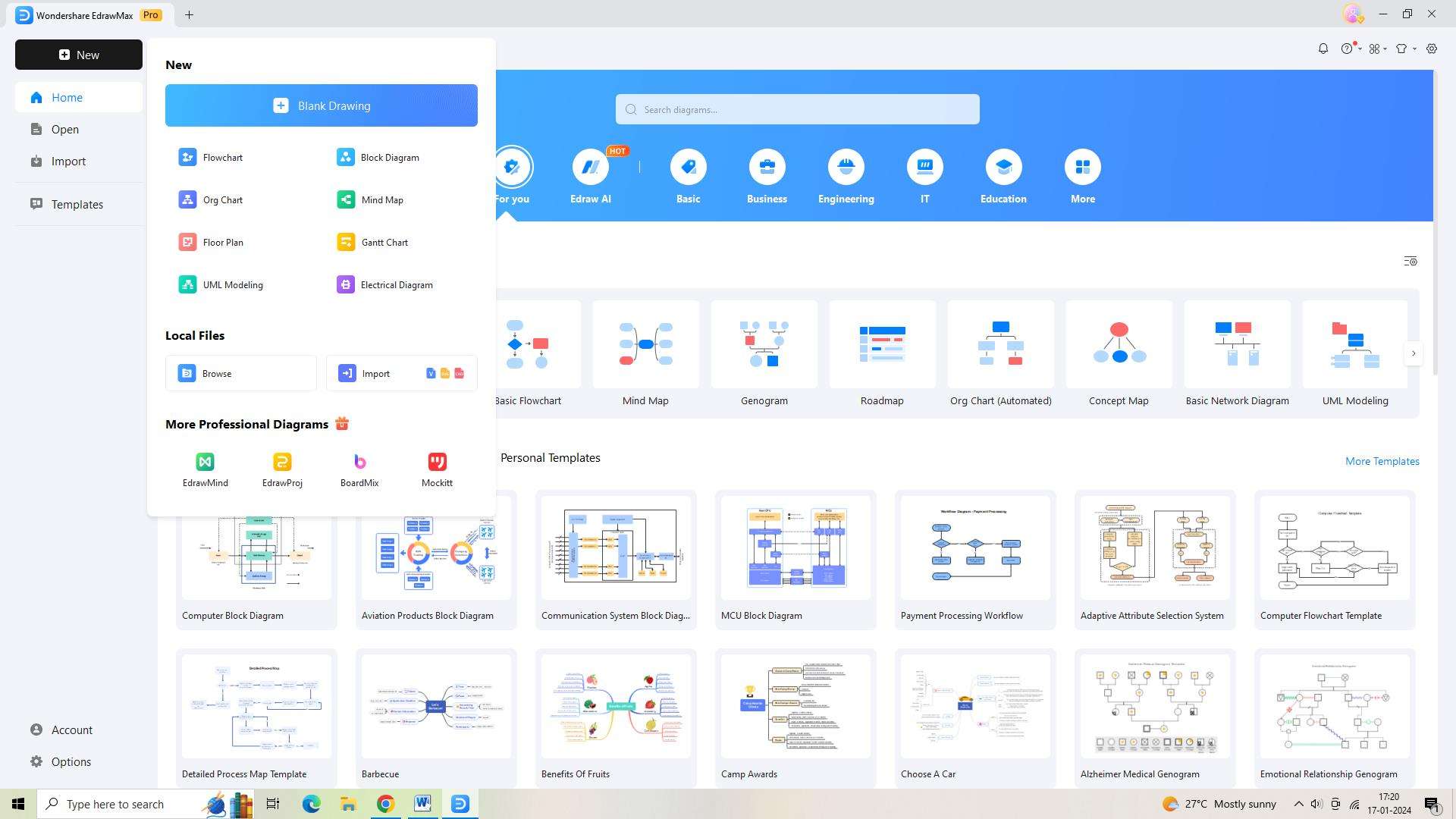
Passo 3: Depois disso, selecione o botão "Modelos" localizado no lado esquerdo da tela. Como resultado, surgirá uma biblioteca de modelos. Depois de localizar um modelo de fluxograma, role para baixo e clique nele.
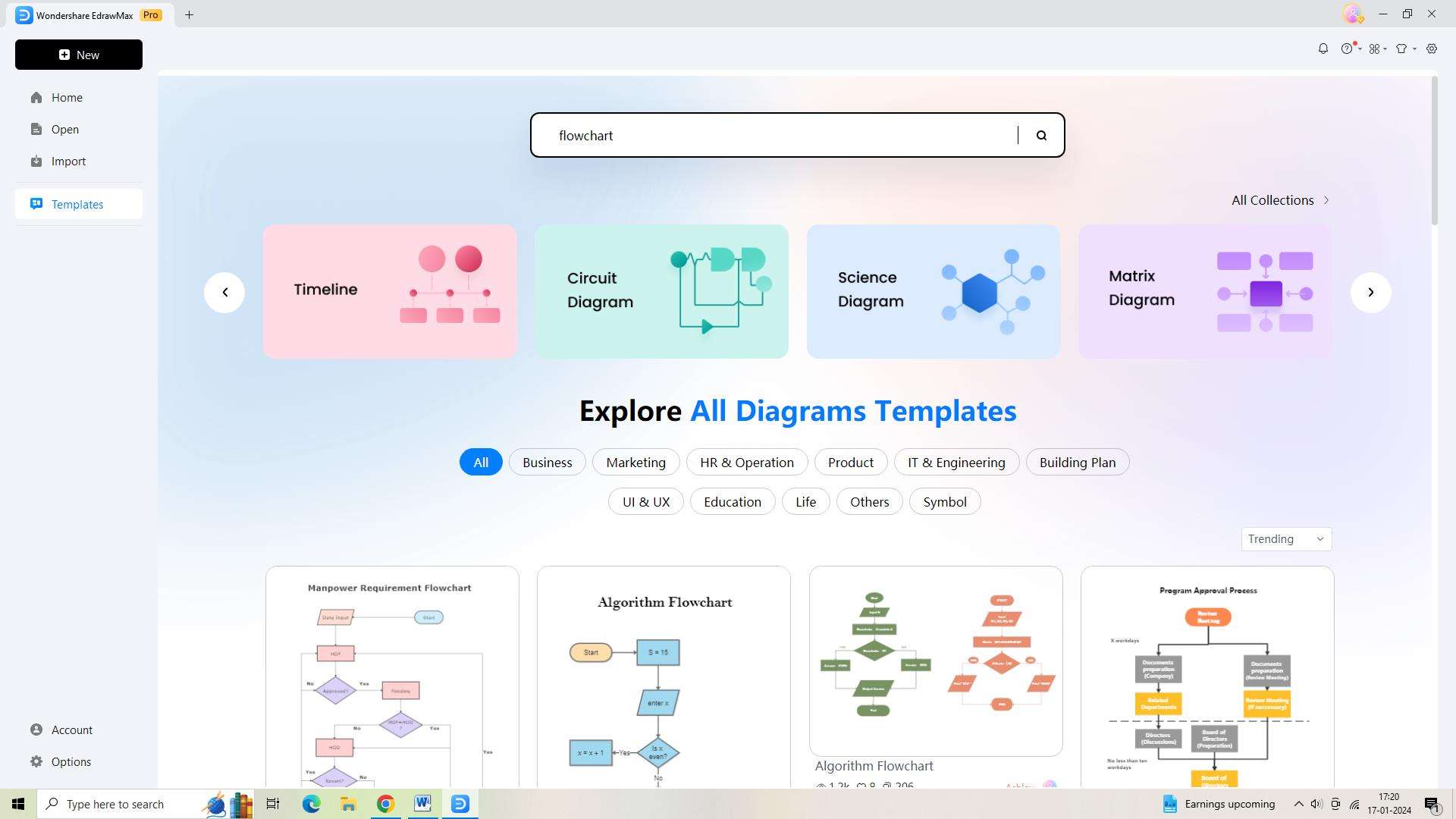
Passo 4: O fluxograma deve ser personalizado agora que você escolheu o modelo. Este modelo inclui conectores, formas e ícones predefinidos para ajudar você a criar o seu fluxograma com eficiência.
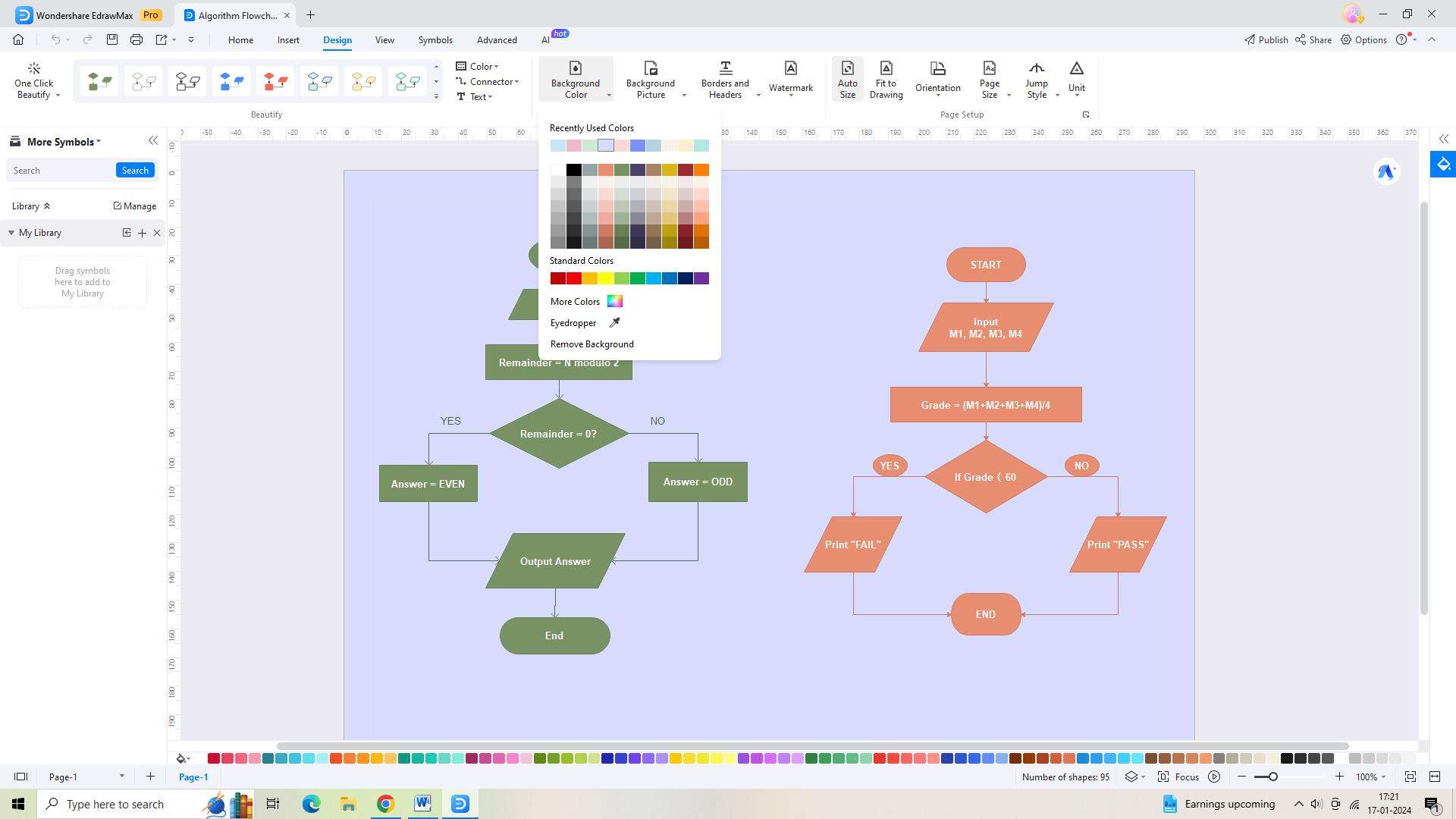
Passo 5: É crucial que salve o seu fluxograma quando o terminar de criar. Clique no ícone "Salvar Como" na barra de ferramentas superior para o fazer.
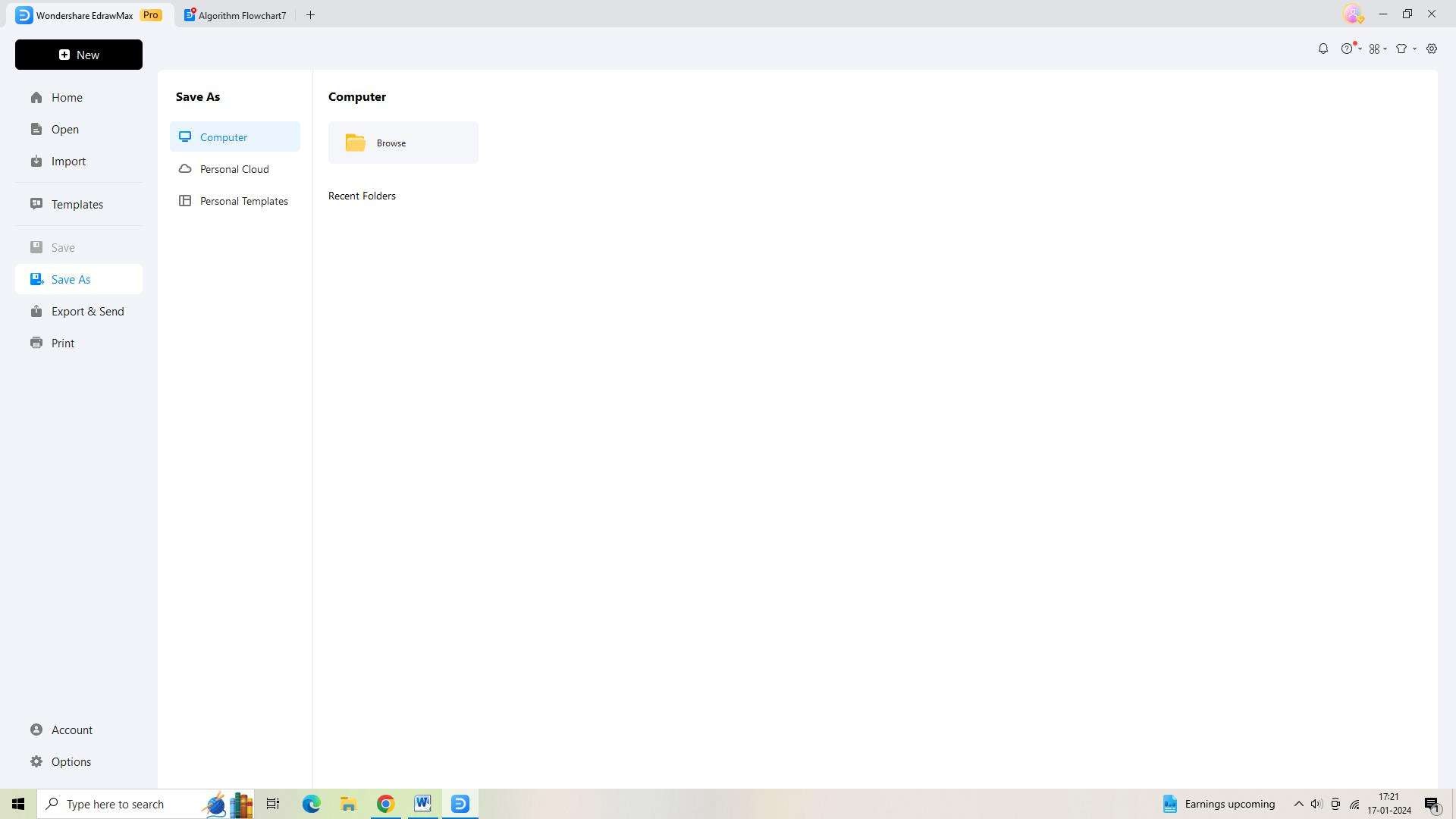
Passo 6: Por fim, compartilhar seu fluxograma com sua equipe é simplificado exportando-o em vários formatos de arquivo. Na barra de ferramentas superior, selecione o ícone "Exportar e Enviar" clicando.
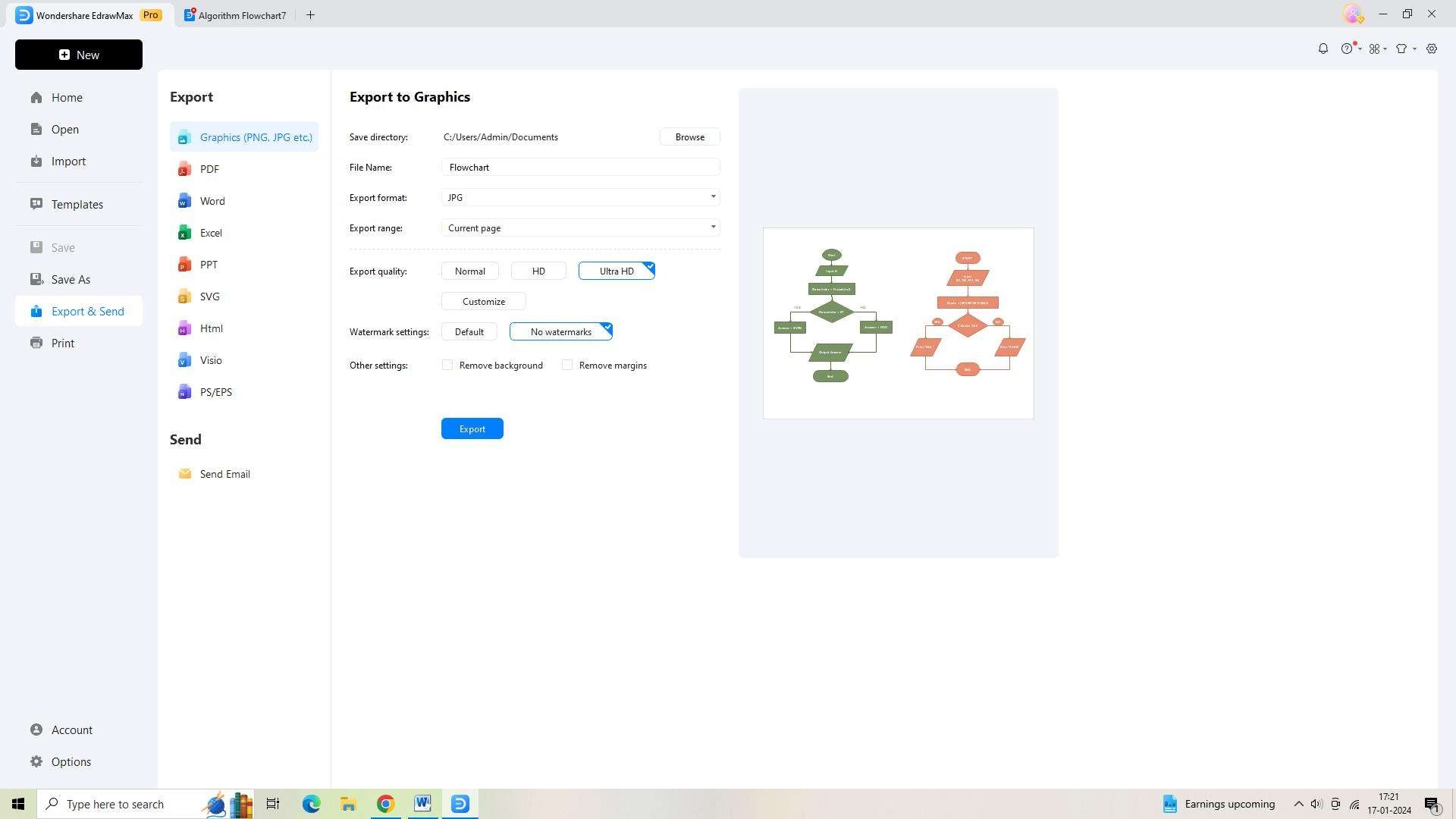
Conclusão
Embora a versão desktop do Visio possa não estar disponível para Mac, a versão web do MS Visio para Mac disponibiliza um conjunto robusto de recursos e capacidades para quem tem um Mac criarem uma variedade de diagramas e visualizações. O Wondershare EdrawMax é uma ótima ferramenta para criar uma variedade de diagramas, e usar a ferramenta é fácil devido à sua interface amigável.


